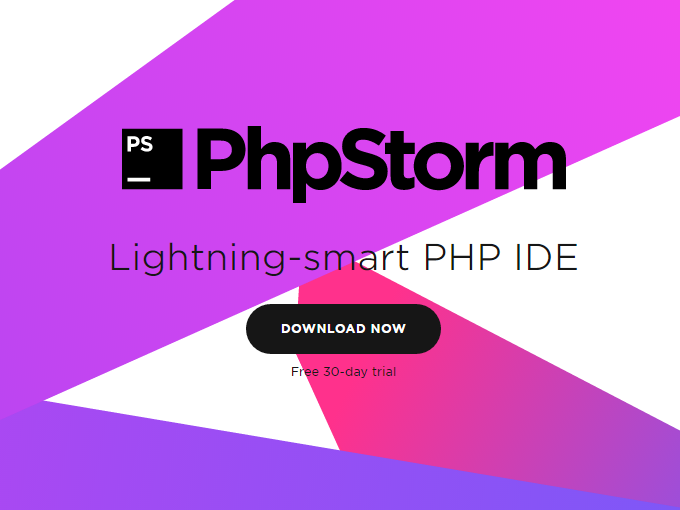PhpStormの購入とアクティベートの記録です。
しばらく試供品を試しておりましたが、PHP開発ではPhpStorm以外の選択肢は無いと思い至りました。
貧乏性ゆえ、どうにかこうにか「無料で良いツール無いかな」と探しておりましたが、有償無償ひっくるめて、これを超えるものは見つかりませんでした。
今まで慣れ親しんだVisualStudioを優に超えています。
使い易さが良く練られていて作り手の思い入れを感じます。
間違いなく必携ツールと言えましょう。こいつなら金を払っても全く惜しくありません。
惜しむらくは日本語訳があると良いのですが、オール英語でもそれを乗り越えられる威力があります!
コメント欄にて日本語化のやり方があることを教えていただきました。
しかもEclipser必携であるPleiadesの作者様から!
こんな場末のブログにたまげたなあ。
開発業務でJavaを触った時にPleiades All in Oneには大変お世話になりました。
IDEを日本語化することに興味がある方は下記ページも参照ください。
購入元は2つある
①公式サイト
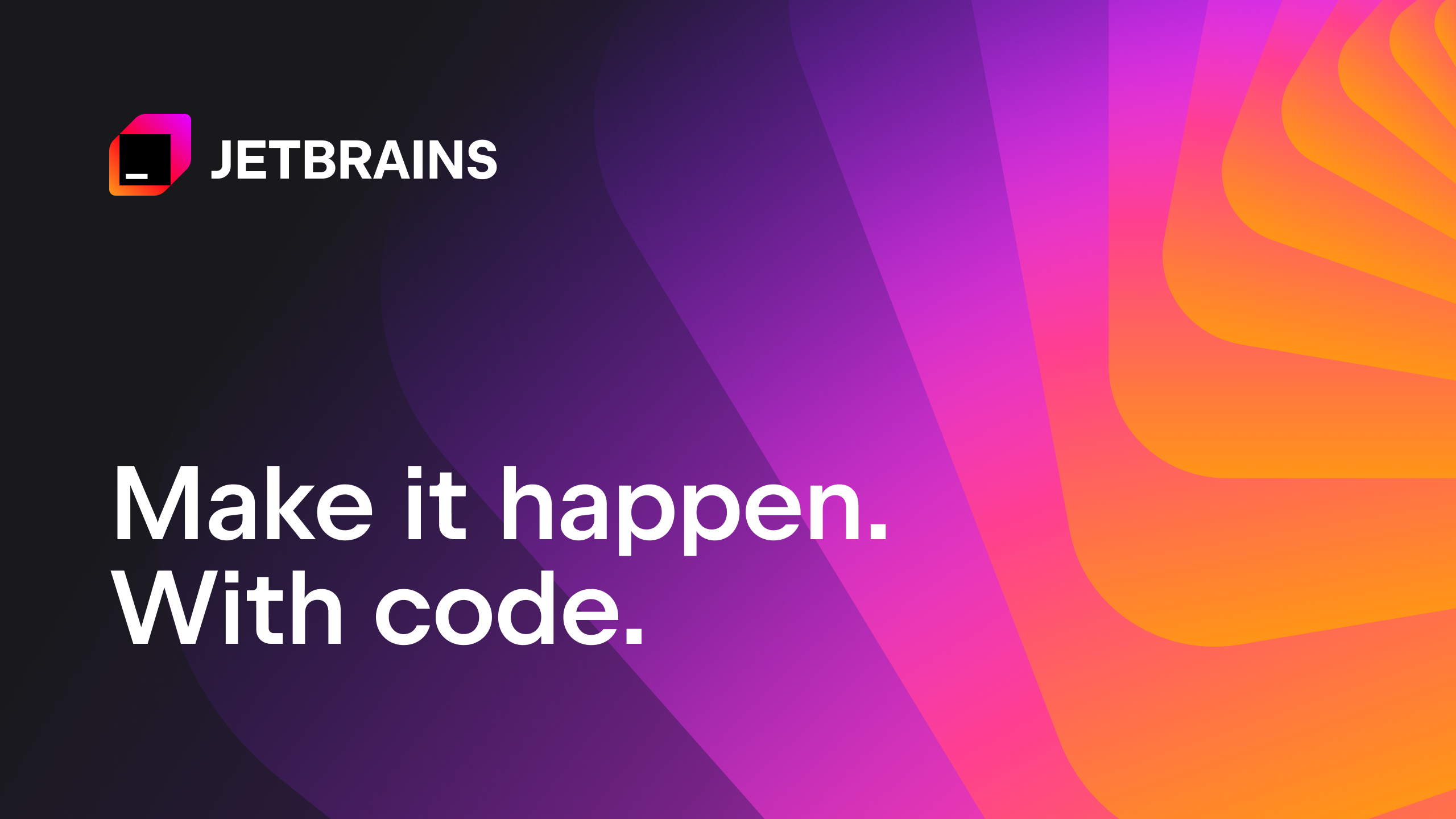
②サムライズム(日本における代理店)
②サムライズムさんで購入するメリットは取引が全て日本で完結することです。
日本語によるライセンス体系の丁寧な説明も勉強になります。(購入後サポートは英語)
支払いも銀行振込が使えますので取引も安心です。
また、売価見直しのタイミングと為替の変動に依ると思いますが、2017/01/14現在、公式は$89のところ、サムライズムでは$88と、本店より安いですwww
安心を買うならサムライズムが鉄板と言えましょう。
私は試用中に公式から値引きクーポンが来たので①公式から買いました。
以下、公式サイトでの購入手続き手順です。
なお、「個人ライセンス」を「年払い」の前提の説明ですのでご注意ください。
購入ページを開く
↓のリンクを開いてください。
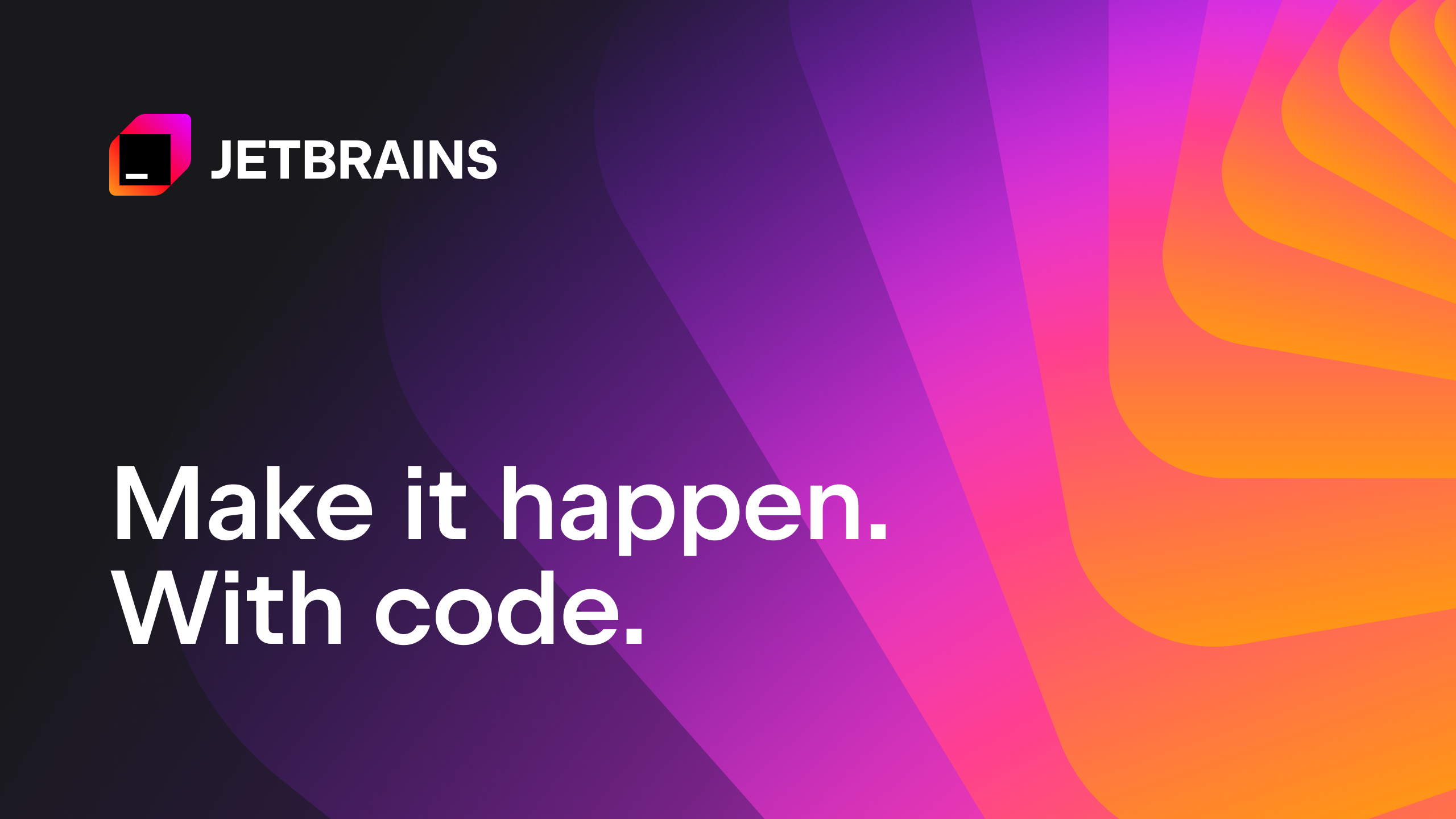
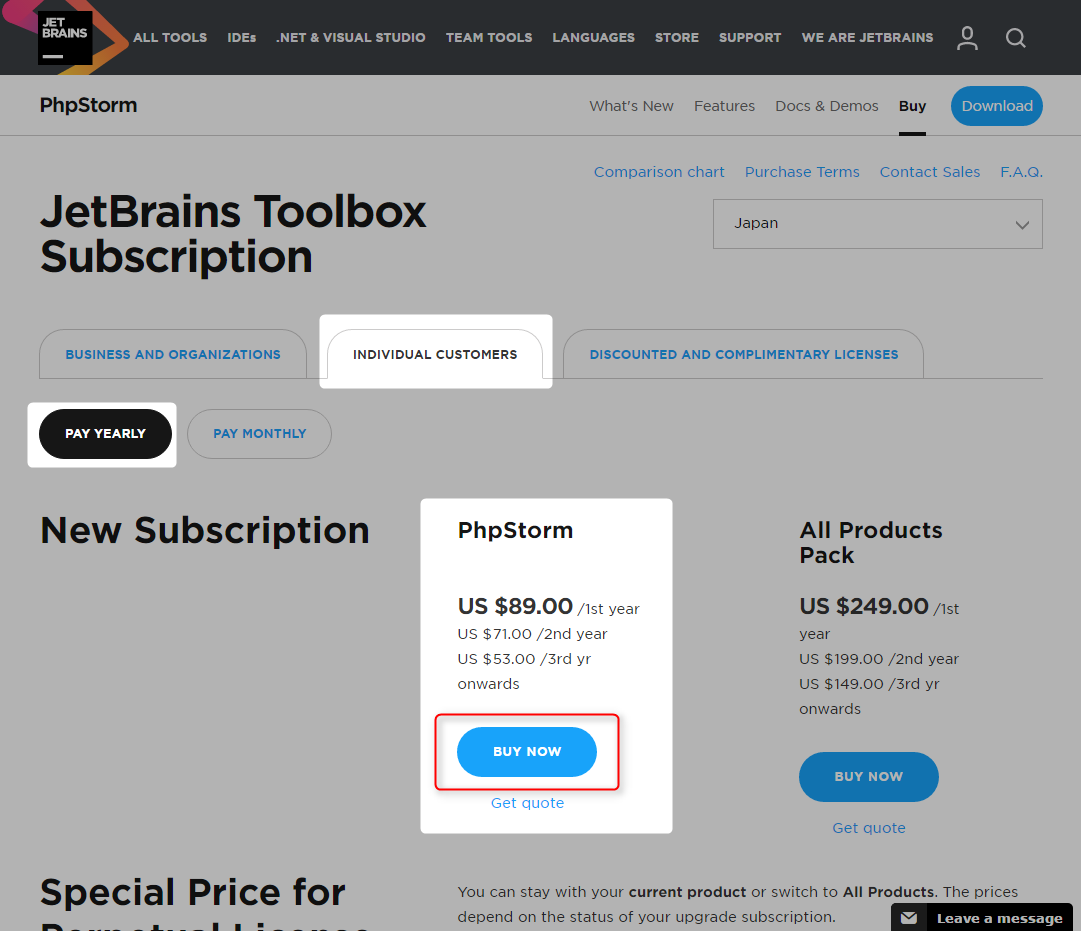
- individual customers(個人)を選ぶ
- pay yearly(年払い)を選ぶ
- buy nowをクリック
(持ってれば)クーポンコードを入力
クーポンコード入力前に名前や住所を打ち込んでしまうとクーポンコード入力後に消えてしまうので、先にクーポンコードを入力しておいたほうが良いです。
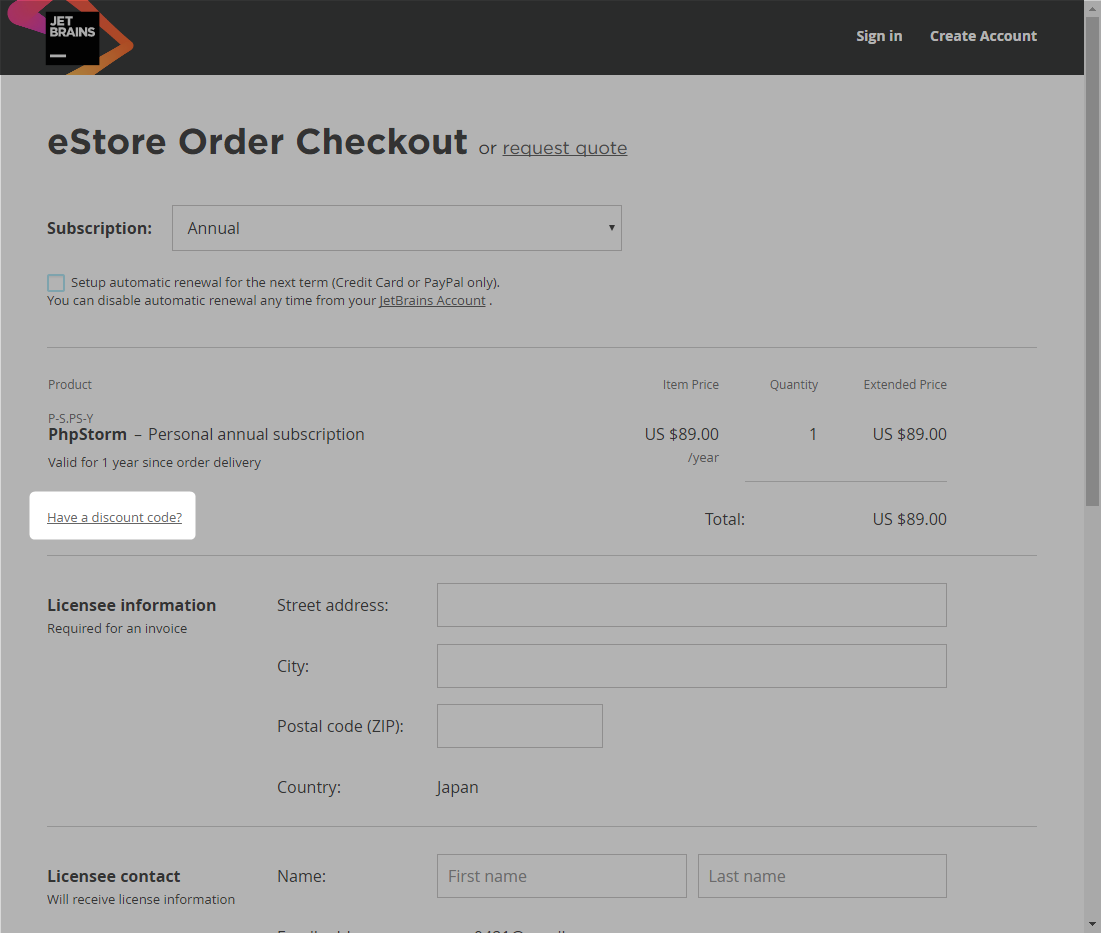
「Have a discount code?」をクリックし、メールで送られたディスカウントコードを入力する。
成功すると
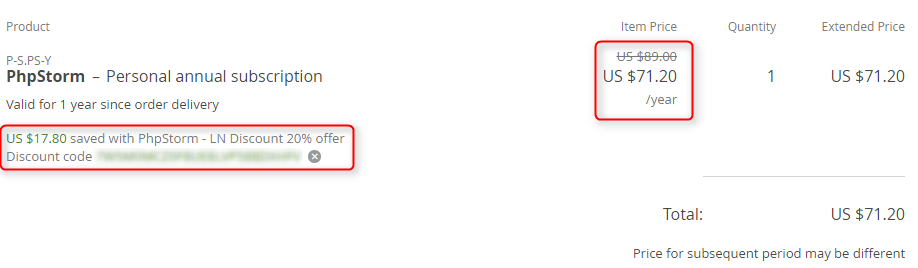
こんな感じで値段表示が変わります。
支払情報を入力してアクティベートキーを購入
自分はこんな感じで入れてます。住所の英語変換は「JuDress」が便利良かったですよ。
| Subscription 契約内容 |
Annual(年払い) ※Monthは月払い |
|
|---|---|---|
| Setup automatic renewal for the next term… 契約を自動更新するか否か |
しない | |
| Licensee information 請求先住所 |
Street address 大字、番地 |
Hakozaki 1-2-34-102 |
| City 都道府県、区、市町村 |
Higashi-ku, Fukuoka-shi, Fukuoka | |
| Postal code 郵便番号 |
010-0101 | |
| Licensee contact 受取人 |
Name 名前 |
Taro Yamada |
| Credit Card クレジットカード情報 ※PayPalでの支払いも可能 |
CARD NUMBER カード番号 |
1234 5678 9012 3456 |
| EXPIRATION 有効期限 |
月/年 | |
| CARD HOLDER ローマ字氏名 |
TARO YAMADA | |
| SECURITY CODE セキュリティコード |
カード裏面の3桁の数字 | |
I have read and I agree… にチェックを入れ、「PLACE ORDER」をクリックすると購入完了です。
アクティベート
メールを開く
購入するとJetBrains Teamからメールが2通届きます。
- Invoice (請求書)
- License Certificate (ライセンス証書)
それぞれPDFファイルが付いているのでディスクに保管しておきましょう。
アクティベートキー取得
JetBrainsサイトを開く
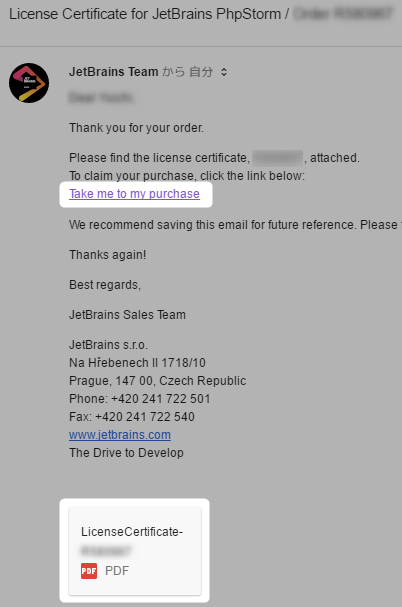
ライセンス証書メール内のリンクをクリックします。
添付のPDF内のリンクでもOK。
アクティベーションキーをダウンロード
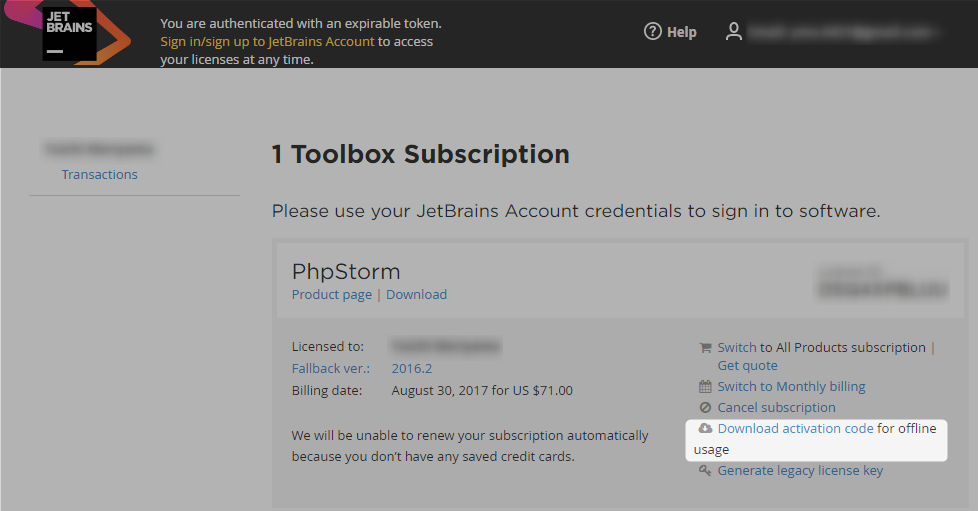
Download activation code をクリックしてテキストファイルをダウンロードします。
PhpStormに設定
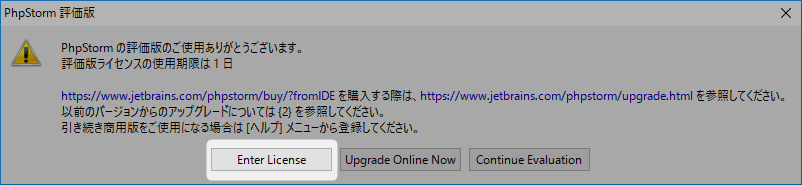
PhpStormを立ち上げ、試用品のメッセージが出たらEnter Licenceをクリック
(メニュー → Help → Register でも同じことができます)
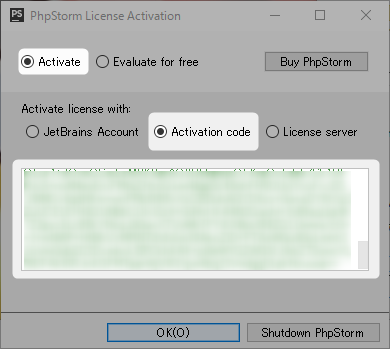
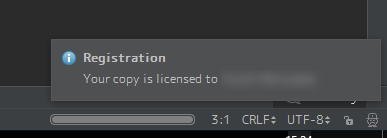
「Activate」「Activation code」を選び、下のテキストボックスに前出のテキストファイルの内容をコピペし、『OK』をクリック
登録後、下図のようなメッセージが表示されたら登録成功です。
以上です。
では(^O^)/